Hola, me gustaría informar de un problema que estoy experimentando casi todos los días: parece que hay una fuga de memoria en el proceso del Centro de Control, está ocupando más de 8 GB de memoria. ¡El otro día, llegó a más de 70 GB! Es bastante molesto tener que estar constantemente revisando el Monitor de Actividad y recibir notificaciones de que mi Mac se está quedando sin memoria. ¿Cómo puedo solucionar este problema?
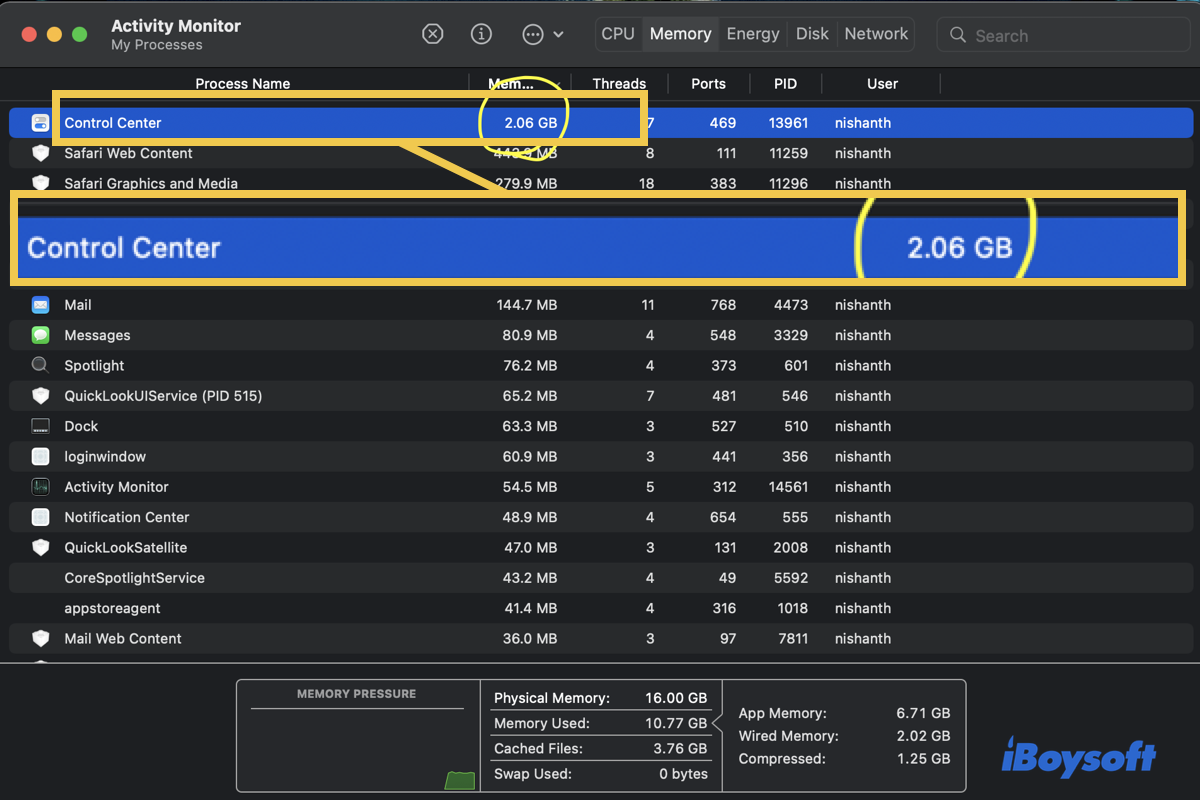
Un proceso del Centro de Control que se queda casi sin memoria es un gran problema, ya que no deja memoria disponible para que funcione el Mac. De todos modos, cada acción realizada en esta máquina necesita memoria y espacio de trabajo.
Eres afortunado si también te encuentras con este problema, ya que este post explora por qué el proceso del Centro de Control produce esta fuga de memoria y reúne todas las posibles soluciones para solucionarlo. ¡Sigue leyendo!
El Centro de Control consume casi toda la memoria en Mac: por qué
El Centro de Control en Mac es una utilidad fascinante que te brinda acceso rápido a algunos ajustes clave de macOS, incluyendo AirDrop, Wi-Fi, Enfoque y más. Esto aumenta considerablemente la eficiencia en el trabajo mientras usas esta estación de trabajo.
Como una de las principales características a partir de macOS Big Sur, el Centro de Control maneja múltiples tareas dadas por los usuarios y las asigna a diferentes aplicaciones, procesos o extensiones relacionadas. Esto hace que acapare bastante memoria en tu Mac, especialmente cuando la máquina acumula más y más cachés, preferencias, archivos de usuario, registros raíz, datos de aplicaciones, paquetes, extensiones, etc., en el disco duro.
Cuanto más archivos de usuario se generen en un Mac, más memoria y recursos de la CPU son consumidos por el proceso del Centro de Control para mantener su rendimiento normal. Debemos aliviar la carga en el Centro de Control para mantener la salud del disco duro y la vida útil de la máquina.
Comparte este post con más personas que encuentren que el proceso del Centro de Control consume memoria en gran medida.
El proceso del Centro de Control consume memoria desenfrenadamente: cómo solucionarlo
Este post ofrece dos enfoques para liberar la memoria y CPU ocupadas por el proceso del Centro de Control: uno es limpiar los archivos inútiles del disco duro de Mac, y el segundo es terminar manualmente el proceso del Centro de Control, incluyendo otros procesos que consumen memoria y CPU en gran medida.
Enfoque 1: Limpiar archivos inútiles en el disco duro de Mac
Limpiar los archivos inútiles libera más espacio disponible en el disco duro de un Mac, para que el Centro de Control no utilice demasiada memoria y CPU para llevar a cabo los comandos dados por los usuarios.
Es bastante difícil determinar qué archivos son basura inútil a menos que recibas la ayuda de un limpiador de basura profesional de Mac. Aquí recomendamos encarecidamente iBoysoft DiskGeeker, que está diseñado para escanear la unidad del sistema, generalmente etiquetada como Macintosh HD, Macintosh HD - Data, macOS o macOS - Data en busca de datos redundantes. Puede encontrar información y archivos que ya no son necesarios en la caché del sistema, los registros de usuario, la caché de aplicaciones, descargas, etc.
Los archivos y carpetas se listarán con el nombre del archivo, la fecha de modificación y el tamaño para que los usuarios seleccionen qué archivos deben limpiarse para liberar el espacio de la unidad del sistema, mejorar el rendimiento de Mac y reducir los bloqueos del sistema.
Paso 1: Descarga iBoysoft DiskGeeker y selecciona un volumen del disco de arranque, generalmente etiquetado como macOS - Data, macOS, Macintosh HD o Macintosh HD - Data.
Paso 2: Haz clic en "Limpiar Basura" en la barra de herramientas.
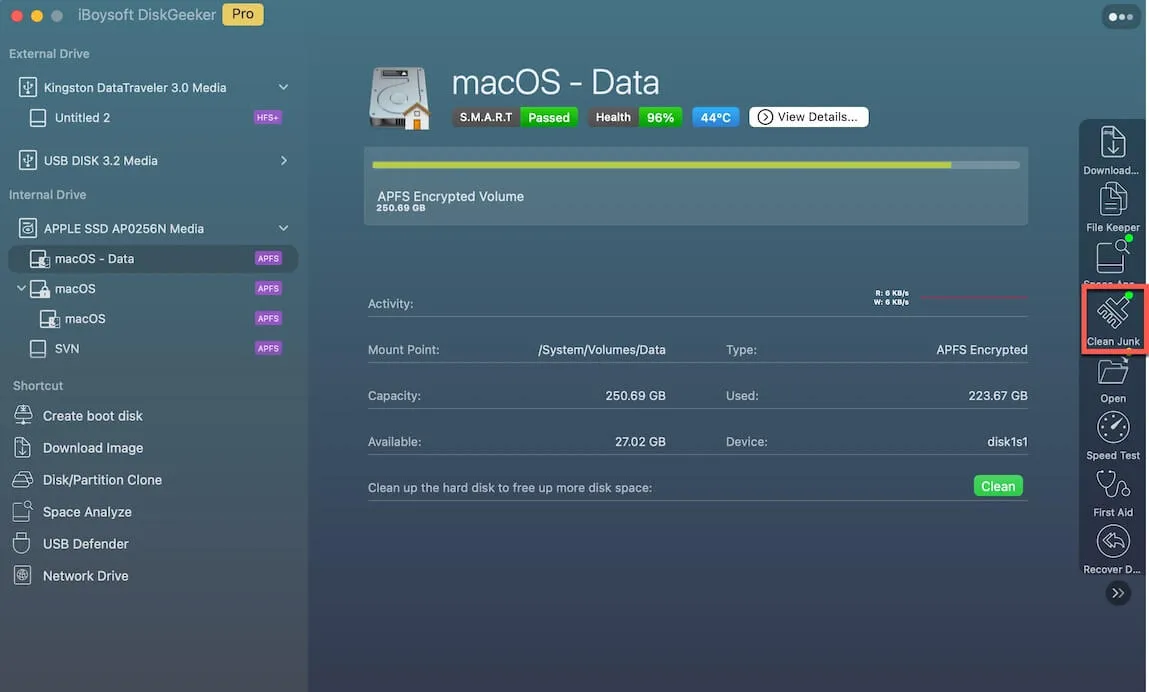
Paso 3: Selecciona una carpeta del panel izquierdo y selecciona los archivos/carpetas que deseas eliminar.
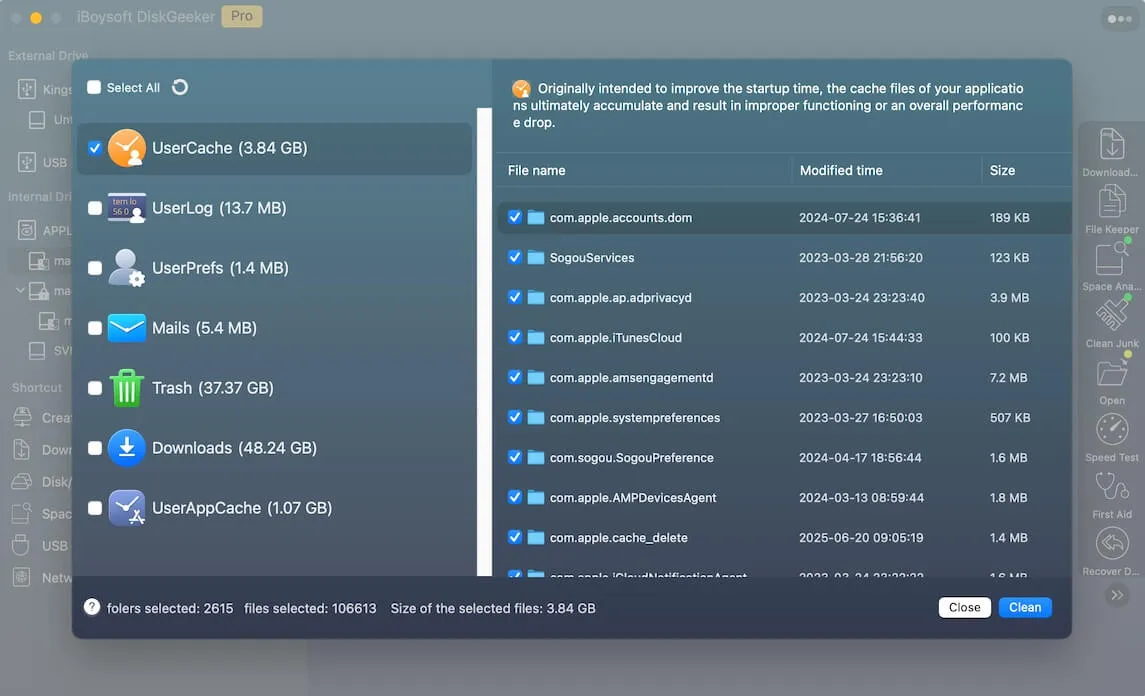
Paso 4: Haz clic en "Limpiar" y luego en "Ok". Fallarás al limpiar ciertos archivos si no tienes permiso para hacerlo.

Con los archivos inútiles eliminados de tu máquina, la información de uso de memoria y CPU vuelve a un estado normal.
Enfoque 2: Terminar el proceso del Centro de Control en el Monitor de Actividad
Una vez que el proceso del Centro de Control causa una fuga de memoria y un alto consumo de CPU, es una buena opción cerrarlo desde el Monitor de Actividad manualmente. Luego se reinicia con un estado de funcionamiento normal. Así es cómo hacerlo:
- Inicia Monitor de Actividad en tu Mac en Finder > Aplicaciones > Utilidades> Monitor de Actividad.
- Selecciona el proceso del Centro de Control en la lista y haz clic en el botón X en la barra de menú superior.
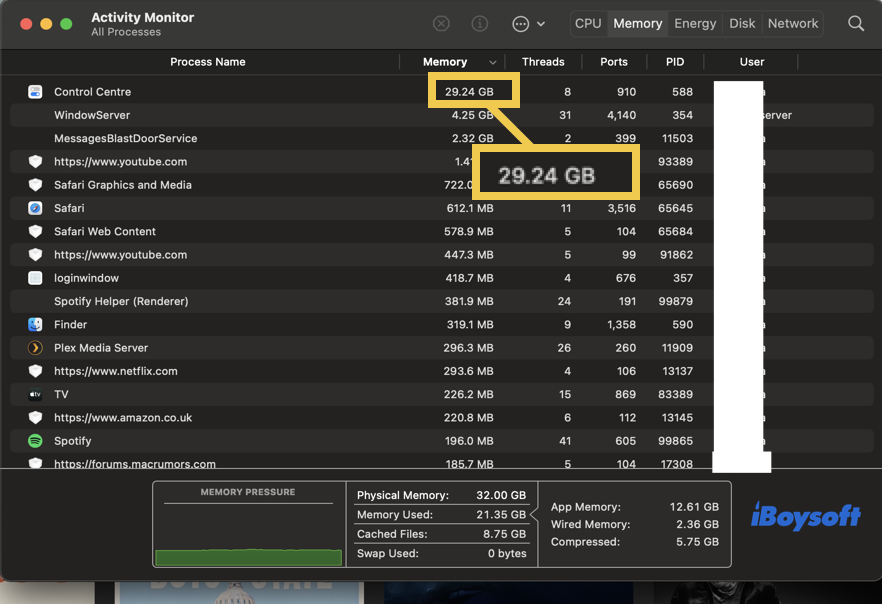
- Haz clic en Forzar Salida cuando se te pida una confirmación emergente.
También puedes terminar el proceso que se encuentra en la parte alta de la pestaña de memoria o volumen de CPU, lo que te ayuda a liberar los recursos ocupados en tu Mac.
Palabras Finales
Demasiado poca memoria y CPU disponible hacen que tu Mac funcione lentamente, la ventana o la aplicación que deseas lanzar se atasquen, la barra de progreso se congele, y así sucesivamente. En este caso, una limpieza de basura inmediata o un apagado en el Monitor de Actividad es imprescindible. Y el proceso del Centro de Control que causa un alto consumo de memoria o CPU no es una excepción.
Este post arroja luz sobre cómo solucionar el problema del proceso del Centro de Control que acapara casi el 100% de la memoria y la CPU, que incluso se asemeja a una fuga de memoria. Si te encuentras con el mismo problema, ¡prueba el tutorial paso a paso proporcionado por este post en este mismo momento!